Excel에서 자동 데이터 변환을 활성화하고 사용하는 방법
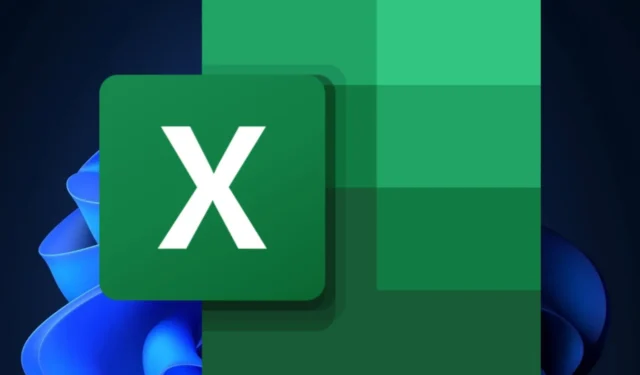
Microsoft 365 Insider 프로그램의 최신 블로그에 따르면 Microsoft Excel에는 Windows 및 Mac 장치에서 새로운 자동 데이터 변환 기능이 추가되었습니다 . 이는 레드먼드에 본사를 둔 기술 대기업이 자사의 Copilot AI도 11월부터 플랫폼에 데뷔할 것이라고 발표한 지 불과 며칠 만에 나온 것입니다.
자동 데이터 변환은 이미 Excel로 출시되었지만 이제 Microsoft는 모든 Windows 및 Mac Excel 사용자가 광범위하게 사용할 수 있도록 만들고 있습니다.
또한 회사는 기능의 일반적인 레이아웃을 개선하여 더 많은 형식을 지원하는 동시에 쉽게 찾을 수 있도록 했습니다.
그러나 이것이 전부는 아닙니다. Microsoft는 사용자가 Excel의 기본 옵션을 변경하고 특정 유형의 자동 데이터 변환을 비활성화할 수도 있도록 했습니다.
Excel에서 자동 데이터 변환을 활성화하고 사용하는 방법은 다음과 같습니다.
- Microsoft Excel을 열고 파일을 선택합니다 .
- 여기에서 옵션 메뉴 로 이동하여 데이터를 선택하세요 .
- 여기에서 아래로 스크롤하면 자동 데이터 변환 이라는 새로운 섹션이 표시됩니다 .
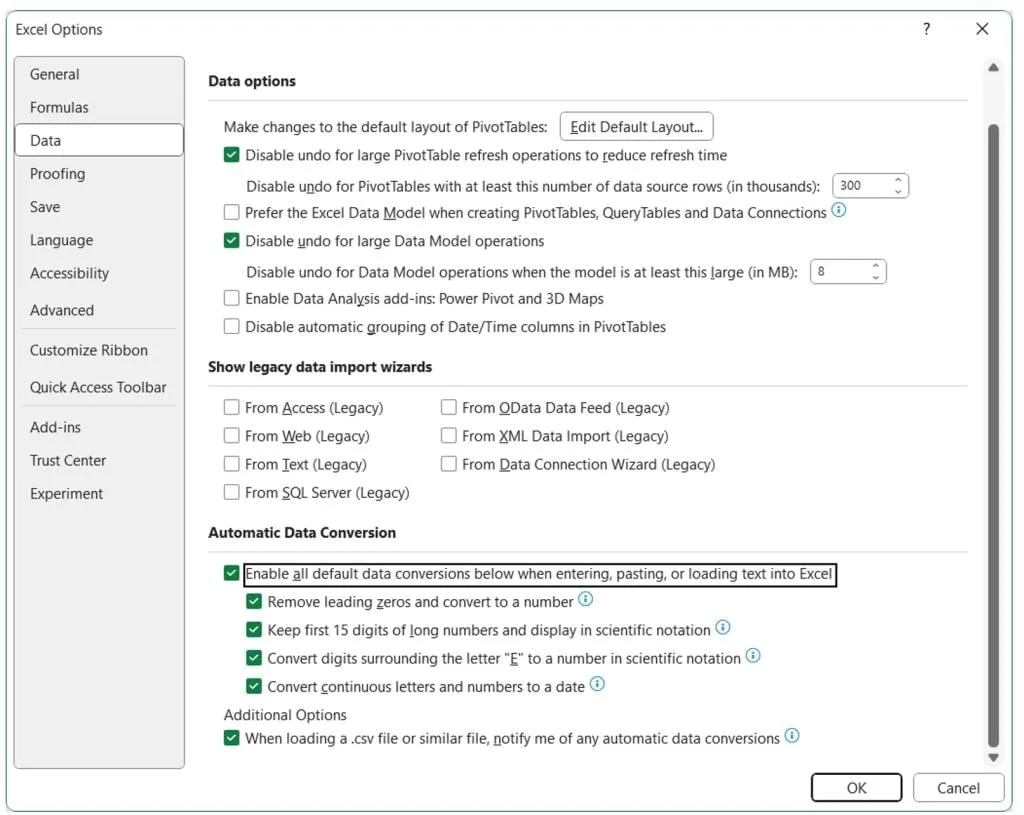
- 자동 데이터 변환을 활성화하려면 Excel에서 텍스트를 입력하거나 붙여넣거나 로드할 때 아래의 모든 기본 데이터 변환 활성화를 선택해야 합니다 .
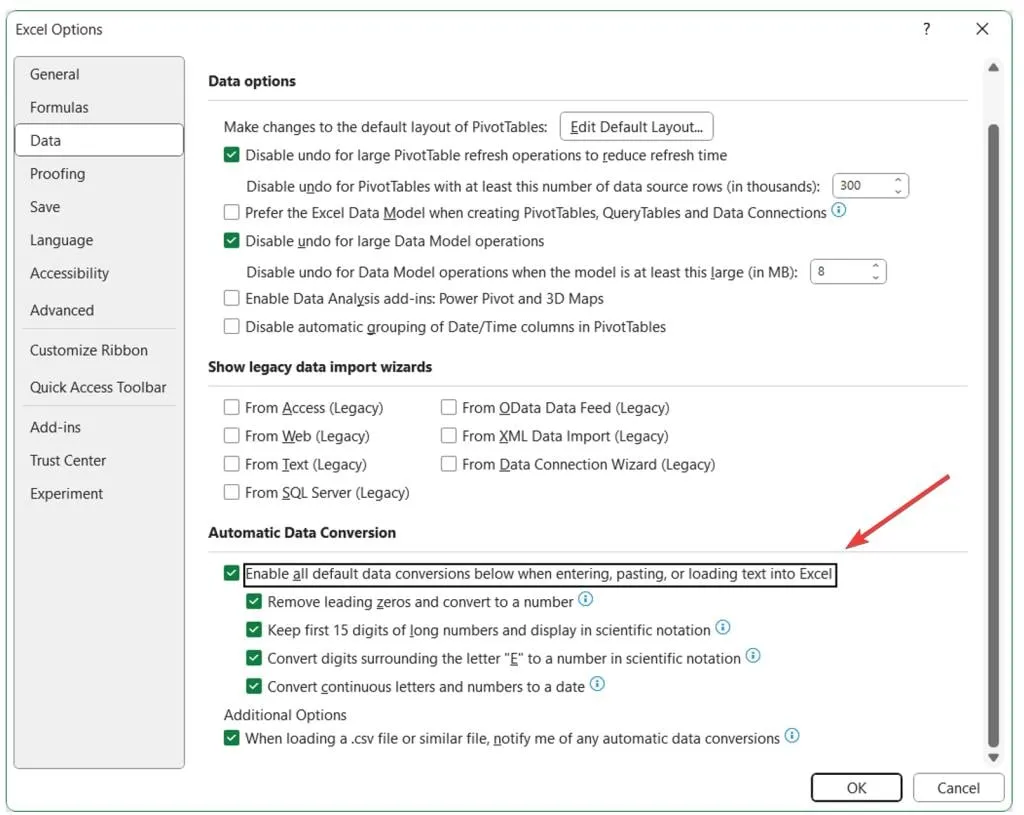
- 확인 을 클릭하여 활성화합니다 .
이 기능을 사용하려면 먼저 자동 데이터 변환 패널에서 모든 추가 옵션을 확인하고 필요에 적합하다고 판단되는 옵션을 활성화해야 합니다.
- 숫자 텍스트에서 선행 0을 제거하고 숫자로 변환합니다.
- 필요한 경우 숫자 데이터를 15자리 정밀도로 자르고 과학적 표기법으로 표시할 수 있는 숫자로 변환합니다.
- 문자 “E” 주변의 숫자 데이터를 과학적 표기법으로 표시되는 숫자로 변환합니다.
- 연속된 문자와 숫자 문자열을 날짜로 변환합니다.
원하는 옵션을 선택한 후 Excel에서 새로운 자동 데이터 변환을 사용할 수 있는 다양한 방법이 있습니다. 예를 들어 Microsoft에서는 다음과 같은 상황을 권장합니다.
- 셀에 직접 입력합니다.
- 외부 소스(예: 웹페이지)에서 복사하여 붙여넣습니다.
- 을 엽니다. csv 또는. txt 파일.
- 작업 찾기 및 바꾸기
- 데이터 > 텍스트를 열로 선택한 다음 텍스트를 열로 변환 마법사를 사용합니다 .
이 기능은 Windows(버전 2309 이상) 및 Mac(버전 16.77 이상)을 실행하는 모든 사용자가 사용할 수 있습니다.


답글 남기기